iPhone5でのテザリング設定の手順
先日購入したユピテルレーダー探知機「GWR91sd」でiPhone5を使ってテザリング接続をした際にハマッたポイントを記録しておきます。
*テザリング機能の使用には各携帯キャリアでのオプション契約等が必要な場合があります。
設定アイコン⇒「インターネット共有」タブを押します。
「インターネット共有」を有効化します。
この画面のままでレーダー探知機側から接続ポイントの検出を行います。
iPhoneが接続先として表示されたら選択してパスワードを入力します。
この画面に入ってから90秒以内にパスワード、検出が終わらないと接続エラーになります。
接続出来た場合はこれで設定完了です。
レーダー探知機側とiPhone側にWi-fiアイコンが点灯します。
レーダー探知機でiPhoneを認識出来ない場合
「インターネット接続」をオフにして一度電源を切り、iPhoneを再起動します。
再度1~2の手順を繰り返します。
それでも繋がらない場合は4へ進みます。
「ネットワーク接続設定」をリセットする
iPhoneのメニューから「設定」アイコンをタップします。
「一般」タブをクリックし、一番下の「リセット」をタップします。
「ネットワーク設定をリセット」タブをタップします。
更に「ネットワーク設定をリセット」バーが出現するのでタップします。
再度1~2の手順を繰り返します。
私はこれで接続に成功しました。



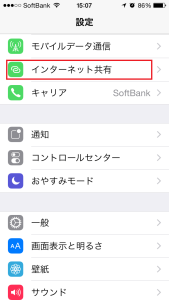

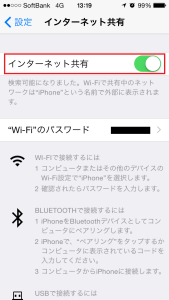
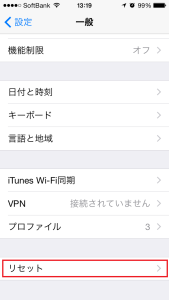
関連記事